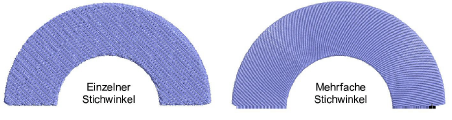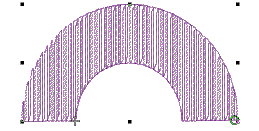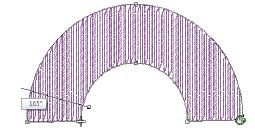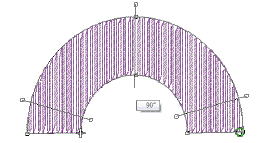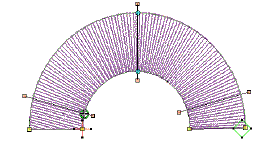Stichwinkel hinzufügen & entfernen
Die Stichwinkel in gefüllten Objekten werden alle auf die gleiche Weise geändert. Mehrfache Stichwinkel können mithilfe der Stichwinkel-Werkzeuge hinzugefügt oder entfernt werden.
In BERNINA V9 kann das Stichwinkel hinzufügen-Werkzeug angewendet werden bei geschlossenen Objekten mit:
Tipp: Mit dem Umformung-Werkzeug können Sie individuelle Umformungspunkte hinzufügen und so die Form ohne Auswirkung auf die Stichwinkel verändern.
Um Stichwinkel hinzuzufügen oder zu entfernen...
1Markieren Sie ein geschlossenes Objekt mit oder ohne sich Wendestiche.
Wird ein Stichwinkel-Werkzeug auf ein Objekt mit Sternfüllstich- oder Wellenfüllstich-Effekt angewendet, wird dieser Effekt entfernt.
2Falls notwendig, klicken Sie auf das Stichwinkel entfernen-Werkzeug, um zum aktuellen nominellen Stichwinkel zurückzugelangen.
3Klicken Sie auf das Stichwinkel hinzufügen-Symbol. Sie werden zur Eingabe von Stichwinkeln aufgefordert.
Wenn Sie nach Aktivierung des Stichwinkel hinzufügen-Werkzeugs Eingabe drücken, aber keine Stichwinkellinien eingeben, werden die Stichwinkellinien automatisch erstellt. Zum Akzeptieren der Winkellinien drücken Sie erneut auf Eingabe, zum Verwerfen auf die Leertaste, so dass nur ein einzelner Stichwinkel angewendet wird.
4Digitalisieren Sie die Stichwinkel – Punkt 1 und 2 –, so dass sie zwei Seiten des Objekts schneiden. Achten Sie darauf, dass sie sich nicht gegenseitig überschneiden.
Neue Stichlinien sollten bestehende nicht überschneiden, sonst erscheint eine Fehlermeldung. Drücken Sie zum Löschen die Rück-Taste.
5Geben Sie so viele Stichwinkel ein wie gewünscht, um einen sich wendenden Füllstich-Effekt zu kreieren.
6Drücken Sie auf Eingabe, um die Änderungen anzunehmen, und dann zum Beenden auf Esc. Das Objekt mit den neuen Winkeln neu gestickt.
Benutzen Sie das Objekt umformen-Werkzeug, um die Umformungspunkte nach Bedarf anzupassen.
Verwandte Themen